Velocità Internet lenta dei dati cellulari su iPhone: correzione
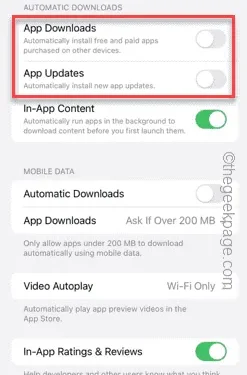
Stai affrontando una connessione dati mobile lenta e lenta sul tuo iPhone? Di solito, la potenza della rete Internet cellulare sul telefono dipende da diversi fattori, ad esempio l’area, il tipo di rete cellulare, il tipo di roaming, ecc. Ci sono alcune cose che puoi fare per ottenere una connessione Internet cellulare più veloce e affidabile.
Correzione 1: forza il riavvio dell’iPhone
A volte, il riavvio forzato del dispositivo ripristina solo molte cose, inclusa la connettività della rete cellulare.
Passaggio 1: basta premere una volta il tasto Volume su e rilasciarlo. Successivamente, premi il tasto Volume giù e rilascialo di nuovo.
Passaggio 2: la parte successiva del processo consiste nel tenere premuto il pulsante sul lato destro.
Lascia che l’iPhone finisca di riavviarsi. Abilita i dati cellulare e controlla la velocità della rete.
Controlla di nuovo.
Correzione 2: modifica la modalità dati
Sebbene il 5G offra una migliore velocità di rete, potrebbe offrire una velocità ridotta nelle aree remote dove il segnale è debole.
Passaggio 1: vai alle Impostazioni del telefono.
Passaggio 2: aprire l’opzione ” Servizio mobile “.
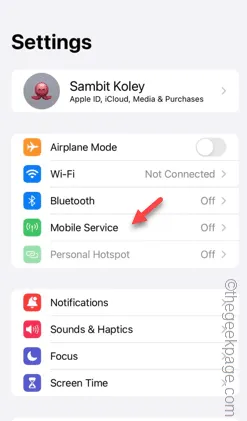
Passaggio 3: quindi tocca l’opzione ” Opzioni dati mobili ” per accedervi.
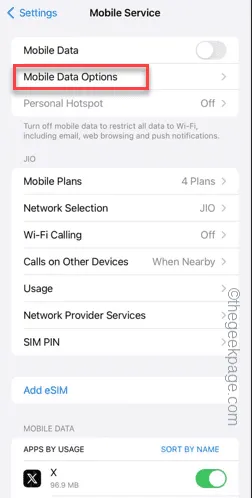
Passaggio 4: toccare la funzione ” Modalità dati “.
Passaggio 5: disabilita l’opzione ” Modalità dati bassi ” lì.
Passaggio 6: abilitare l’opzione ” Consenti più dati su 5G ” dall’elenco, se disponibile.
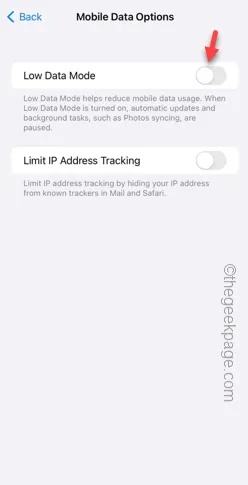
Dopo aver abilitato questa impostazione, testa la rete cellulare sul tuo telefono. Controlla se funziona o no.
Correzione 3: utilizza il tipo di rete 5G Auto/4G
Utilizza il tipo di rete corretto per aumentare la velocità dei dati cellulare sul tuo telefono.
Passaggio 1: toccare Impostazioni per aprirlo.
Passaggio 2: quindi aprire le impostazioni ” Servizi mobili “.
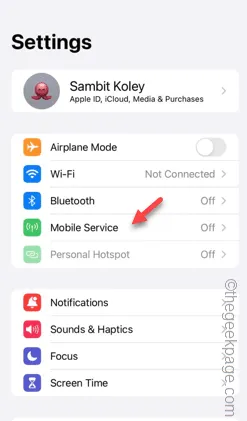
Passaggio 3 : nella scheda Opzioni dati cellulare, aprire le impostazioni ” Voce e dati “.
Passaggio 4: è necessario impostarlo su ” 5G Auto ” o ” 4G “. In questo modo, non dovrai affrontare la carenza di dati cellulari sul tuo telefono.
Successivamente, prova la velocità della rete sul tuo telefono.
Correzione 4: disabilita i download automatici delle app
Disattiva la funzione di download automatico delle app nelle Impostazioni dell’iPhone.
Passaggio 1: accedi al pannello Impostazioni .
Passaggio 2 – Successivamente, apri le impostazioni di “ App Store ”.
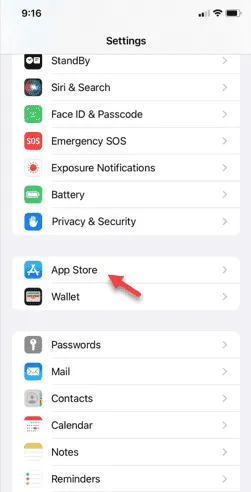
Passaggio 3: scorri verso il basso per trovare il pannello “Download automatici”.
Passaggio 4: disattiva l’opzione ” Download app ” e ” Aggiornamenti app ” in modalità Off .
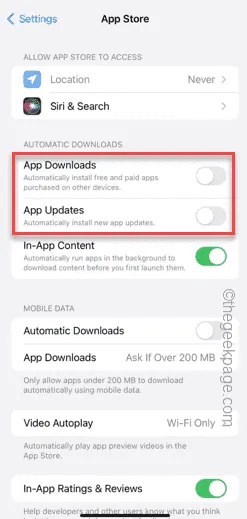
Passaggio 5: quindi disattivare l’opzione ” Download automatici “.
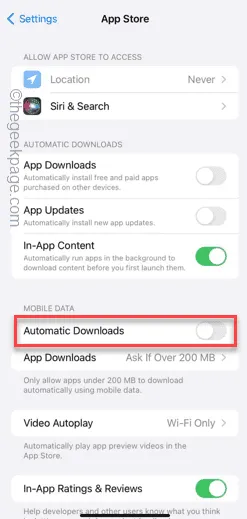
I tuoi dati mobili non verranno utilizzati in background per aggiornare/scaricare app in background.
Correzione 5: utilizzare il Wi-Fi per l’aggiornamento dell’app in background
Il tuo iPhone aggiorna le app in background utilizzando i dati mobili/Wi-Fi. Assicurati che non utilizzi dati mobili nel processo.
Passaggio 1: toccare ⚙️ per accedervi.
Passaggio 2: trova le impostazioni ” Generali “.
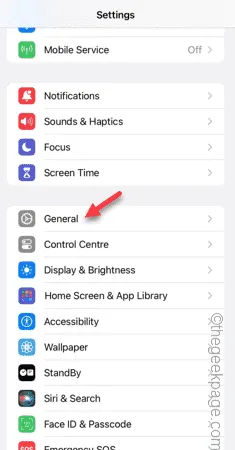
Passaggio 3: scorri verso il basso e trova l’opzione ” Aggiornamento app in background “.
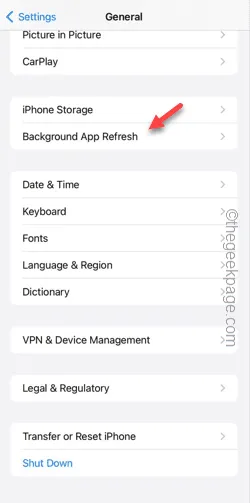
Passaggio 4: toccare l’opzione ” Aggiornamento app in background ” per accedervi.
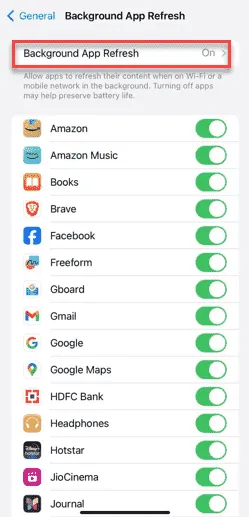
Passaggio 5: impostalo sulla modalità ” Wi-Fi “.
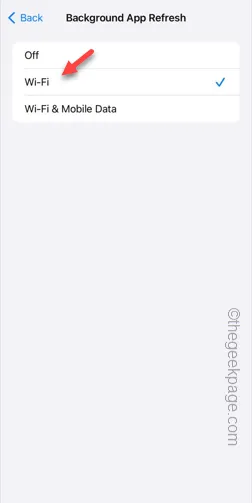
Le app sul tuo telefono non consumeranno i tuoi dati cellulari per aggiornarsi automaticamente. Quindi, puoi utilizzare tutti i tuoi dati cellulari sul tuo telefono.
Correzione 6 – Espelli la SIM e reinseriscila
Estrarre la SIM Card dal telefono e reinserirla.
Passaggio 1: utilizzare il PIN di espulsione della SIM per espellere il vassoio della SIM dal telefono.
Passaggio 2: non fare nulla come espellere la SIM dal vassoio SIM.
Passaggio 3: attendere dieci secondi e reinserire il vassoio SIM nel telefono.
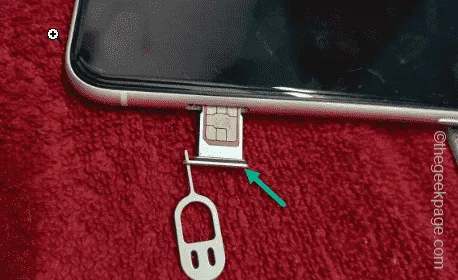
Lascia il telefono da solo per cinque secondi affinché i dati cellulari tornino.
Abilita i dati cellulari e testa la velocità della rete.



Lascia un commento